- 猎豹浏览器怎么设置关闭浏览器时自动清理浏览数据 08-28 10:48
- 猎豹浏览器怎么设置打开网页快捷键 08-28 10:47
- 猎豹浏览器如何拦截弹窗 08-28 10:33
- 猎豹浏览器怎么开启硬件加速 08-28 10:18
- 猎豹浏览器怎么关闭广告 08-27 18:32
- 猎豹浏览器怎么清理缓存 08-27 18:24
- 猎豹浏览器怎么添加信任站点 08-27 18:02
- 猎豹浏览器怎么设置默认浏览器 08-15 17:44
猎豹浏览器软件是可以根据自己的需求,更改缓存目录的,不知道如何修改的小伙伴,下面带来详细的介绍,想了解的小伙伴快一起来看看吧!
1、双击打开软件,点击左上角的头像框。
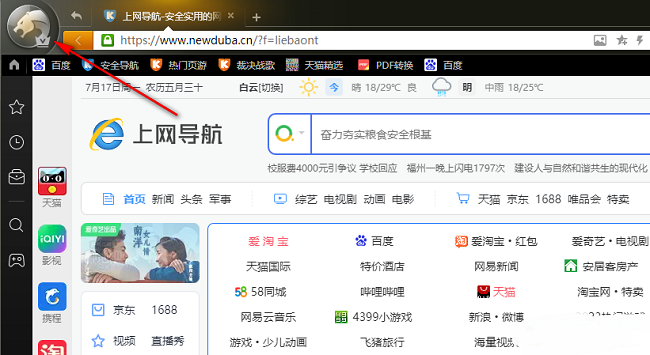
2、接着点击下方列表中的"选项"。
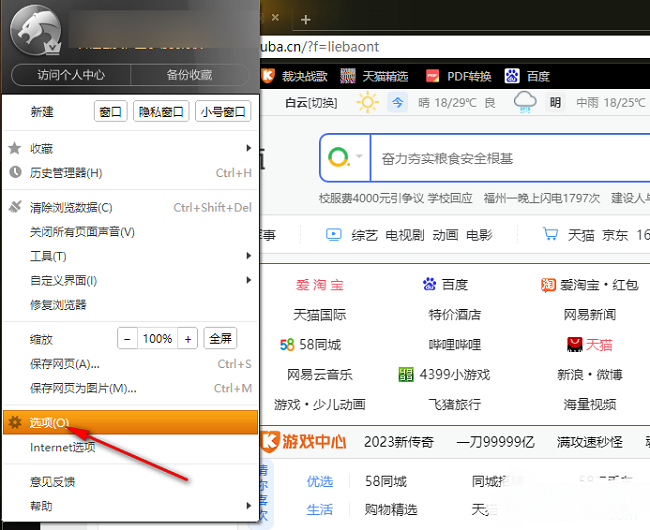
3、在打开的窗口界面中,点击左侧栏中的"更多设置"。
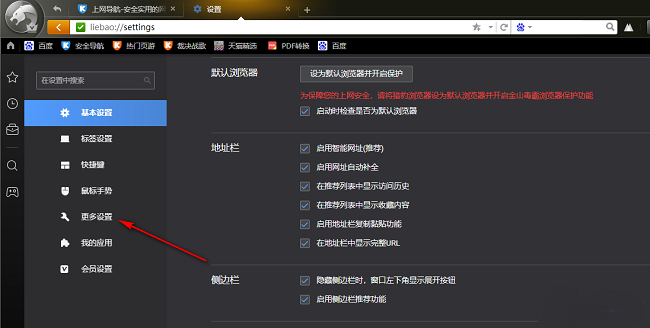
4、然后找到右侧中的"当前缓存目录",将其小方框给勾选上,再点击右侧的"更改"按钮。
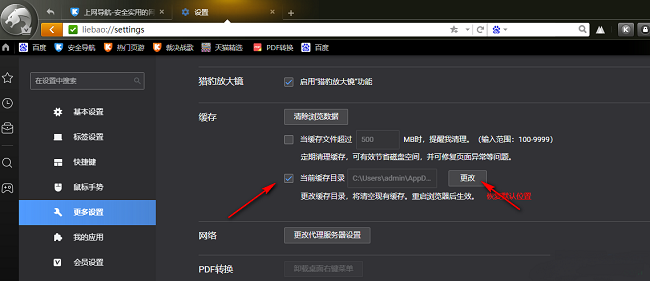
5、最后在给出的窗口中选择一个合适的缓存目录就可以了。
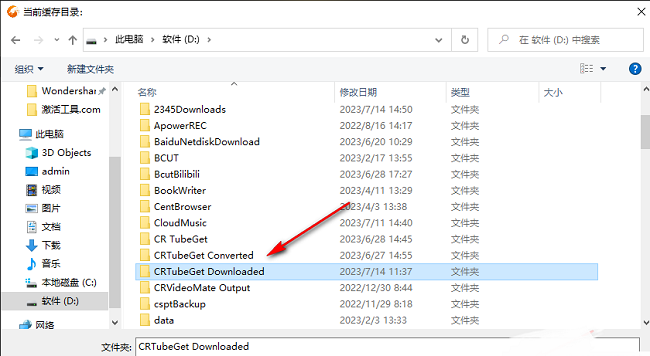
14.02MB / 2025-12-05
24.98MB / 2025-12-05
155.74MB / 2025-12-05
55.30MB / 2025-12-05
32.85MB / 2025-12-05
4.41MB / 2025-12-05
179.41MB
2025-12-05
14.02MB
2025-12-05
54.17MB
2025-12-05
221.12MB
2025-12-05
24.98MB
2025-12-05
89.13MB
2025-12-05
84.55MB / 2025-09-30
248.80MB / 2025-07-09
2.79MB / 2025-10-16
63.90MB / 2025-11-06
1.90MB / 2025-09-07
210.99MB / 2025-06-09
374.16MB / 2025-10-26
京ICP备14006952号-1 京B2-20201630 京网文(2019)3652-335号 沪公网安备 31011202006753号违法和不良信息举报/未成年人举报:legal@3dmgame.com
CopyRight©2003-2018 违法和不良信息举报(021-54473036) All Right Reserved
















